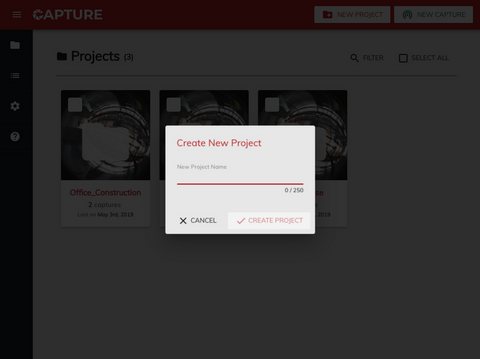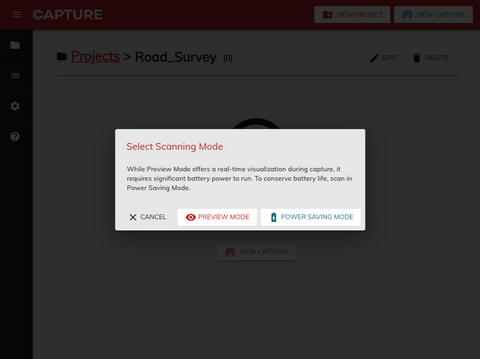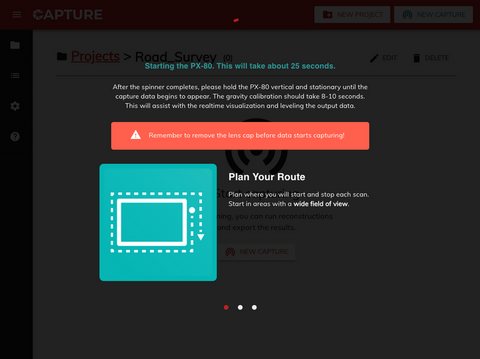Lancez une numérisation de données 3D par le scanner SLAM PX80
Préparation du Scanner Slam PX 80 À LA NUMERISATION 3D

Ce sont quelques étapes simples pour préparer la capture de données avec le scanner Lidar PX 80.
Retirez le capuchon rond de l'objectif de l'appareil photo situé sur le dessus du PX80 et allumez le PX-80 sur le bouton noir Power.
Appuyez ensuite sur le bouton bleu.
Assurez-vous que l'iPad est allumé.
Allez dans les paramètres de l'Ipad - Allez dans le Wifi - Et connectez le PX 80 en mode Wifi -
Fixer l'Ipad sur la cannne et fixer le PX80 sur la canne.
Attention, bien déployer la canne en extension.
Tenez l'appareil et placez-le dans le harnais, si vous en utilisez un.
Ouvrez l'application Capture.
Attendre que les projets se chargent.
Il se peut qu'un signal indique que cela se charge - Si ce signal ne s'intérrompt pas, allez dans l'icone dossier - En général, les projets seront alors déjà chargés.
Sélectionnez un projet ou en créez un autre et appuyez sur NEW CAPTURE pour commencer la capture.
Tenez le PX-80 bien à la verticale, attendez quelques secondes - environ 25 secondes -, puis avancez à un rythme soutenu pour numériser.
Planifiez où vous allez commencer et arrêtez chaque analyse. Commencez par des zones avec un large champ de vision.
La division des numérisations en plus petites tailles entraînera des temps de traitement plus rapides.
Nous recommandons un temps de chaque capture de 10 à 15 minutes.
Les captures peuvent durer jusqu'à 35 minutes. Assurez-vous simplement d'avoir un certain chevauchement entre les différentes captures.
Appuyez sur SAUVER ou ANNULER pour arrêter la capture.
Remettez le bouchon d'objectif en place, éteignez l'appareil et replacez le PX-80 dans son étui lorsque vous avez terminé.
Où commencer une capture ?
Assurez-vous de commencer votre numérisation dans une zone avec un large champ de vision.
Ex : grandes chambres reliées à de nombreux couloirs. Si vous numérisez des tunnels ou des couloirs, commencez à l'intersection de plusieurs couloirs.
Des endroits non recommandés : au milieu d'un tunnel ou d'un couloir étroit, dans un coin sans issue, face à un mur, etc.
Lancer une capture 3D par le scanner SLAM PX80
Obtenir une capture est très facile avec l'application Capture PX-80.
Une fois que votre appareil est connecté à son unique point d'accès Wi-Fi Wi-Fi PX-80, vous pouvez lancer l'application Capture et commencer une nouvelle numérisation 3D.
Tout d’abord, appuyez sur NEW PROJECT pour créer un nouveau projet contenant vos captures.
Ensuite, appuyez sur NEW CAPTURE pour effectuer une numérisation. Attendez quelques secondes pour qu'un écran apparaisse.
Sélectionnez MODE APERÇU (Preview Mode) ou MODE ÉCONOMIE D'ÉNERGIE (Power Saving Mode)
APERÇU - Preview Mode : Voir les points que vous numérisez. C'est la meilleure option pour les nouveaux opérateurs et ceux qui effectuent des analyses courtes.
ÉCONOMIE D'ÉNERGIE - Power Saving Mode : Aucune vision sur la tablette lors de la numérisation. Une fois que vous vous sentez en confiance et que vous avez besoin d'une autonomie supplémentaire, le mode d'économie d'énergie vous aide à préserver la durée de vie de la batterie pendant la numérisation.
- Le mode Aperçu montre la vue de haut en bas.
- L'aperçu sera moins précis que la reconstruction finale.
Si vous constatez une légère «dérive», votre analyse est correcte et l'algorithme SLAM complet le résout.
Si vous constatez une dérive majeure (quelque chose qui ressemble à une tornade), il est possible que vous effectuiez une rotation trop rapide et que vous perdiez le suivi. Pour être sûr, vous devez arrêter le scan et réessayer.
Mise en préparation
Un écran de mise en préparation peut se charger pendant environ 25 secondes. Ce processus garantit que le LiDAR est prêt à numériser pour que vous collectiez les meilleures données possibles. Lorsque le PX 80 est prêt, l'écran de numérisation Capture affiche les points ajoutés si vous êtes en mode ''Aperçu'' ou le texte "Mode économie d'énergie" si vous êtes en mode économie d'énergie.
Vous numérisez en 3D !
Une fois terminé, vous avez la possibilité de sauvegarder ou d’annuler la capture.
Sauvegardez vos données :
Appuyez sur Enregistrer ''Save'' pour enregistrer immédiatement votre capture 3D.
À ce stade, vous pouvez nommer votre relevé 3D ou conserver le nom par défaut.
Connexion de L'Ipad au PX80 via un adaptateur
Parfois, dans les zones Wi-Fi denses, il est plus facile de connecter directement l'application Capture de l'iPad mini au PX-80 à l'aide d'un adaptateur de cordon à Ethernet.
Il faut : Câble adaptateur Lightning vers Ethernet / Câble Ethernet court / ipad mini / Scanner Lidar mobile PX-80
Vous pouvez accéder à PX-80 Capture via Ethernet à l'aide de l'iPad en effectuant les réglages suivants:
Désactiver le WIFI.
Branchez l'adaptateur Lightning vers Ethernet sur l'iPad, puis branchez un cordon Ethernet entre cet adaptateur et le PX-80.
Accédez aux paramètres Ethernet sur l'iPad.
Utilisez les paramètres suivants: Configurer IP: Manuel Adresse IP: 10.10.10.42 Masque de sous-réseau: 255.255.255.0
Ensuite, PX-80 Capture sera disponible sur iPad à l'adresse https://10.10.10.10 Il peut s'écouler environ 1 minute après le branchement de l'Ethernet au PX-80 pour qu'il commence à diffuser PX-80 Capture sur Ethernet.